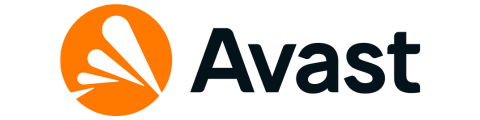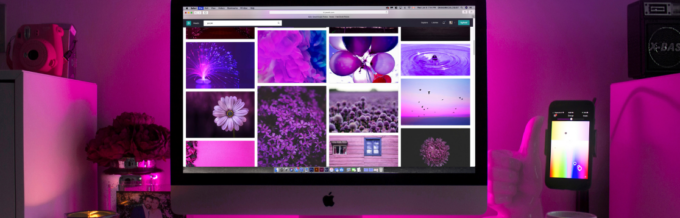La suppression de l'arrière-plan des images est l'une des tâches les plus difficiles en matière d'édition d'images. Et c'est souvent écrasant, surtout si vous débutez dans l'édition d'images.
La bonne nouvelle est que vous n'avez pas besoin d'être un expert ni d'avoir besoin d'un logiciel payant pour supprimer l'arrière-plan des images, car il existe un outil plutôt sympa qui fait tout cela gratuitement !
Oui, vous avez bien lu. Il existe un outil qui vous permet d'effectuer presque toutes les opérations de manipulation d'images comme vous le faites avec Photoshop, mais gratuitement.
Vous pouvez utiliser GIMP (lit pour Programme de manipulation d'images GNU), qui est un logiciel gratuit et open source qui vous permet d'effectuer des opérations d'image de base à avancées, et c'est l'un des meilleures alternatives gratuites à Adobe Photoshop.
Et dans ce didacticiel, je vais expliquer étape par étape comment supprimer l'arrière-plan des images à l'aide de GIMP.
Mais avant cela, regardons ce qu'est GIMP, ses fonctionnalités et la partie installation.
What is GIMP? How to install GIMP in Windows 10
Comme mentionné précédemment, GIMP est un logiciel de manipulation d'images gratuit et open source disponible pour Linux, macOS et Windows.
Et croyez-moi, si vous êtes débutant dans l'éditeur d'images intermédiaire, vous n'avez pas besoin de Photoshop, car GIMP possède toutes les fonctionnalités de base dont la plupart des utilisateurs auront besoin.
Voici quelques fonctionnalités intéressantes que vous obtenez avec GIMP :
- Plusieurs calques avec lesquels travailler
- Plugins pour des fonctionnalités étendues
- Variété d'outils de peinture
- Mélangeur de canaux (pour la correction des couleurs)
- Prise en charge de plusieurs formats d'image
- Gratuit et open-source
Pour installer GIMP sous Windows ou toute autre plateforme prise en charge, il vous suffit de visitez la page de téléchargement officielle de GIMP.
Pour les utilisateurs Windows, il existe deux options : Téléchargez le fichier exécutable ou installez-le via le Microsoft Store :

Je recommanderais d'utiliser la dernière option (installation via le Microsoft Store) pour une installation en un clic :

Une fois l'installation terminée, vous pouvez suivre le guide ci-dessous pour supprimer l'arrière-plan de l'image à l'aide de GIMP.
Removing the image background using GIMP
Avant de passer à la partie pratique, voici le résultat final que vous obtiendriez après avoir suivi ce guide :

Et si vous souhaitez suivre, vous pouvez télécharger l’exemple d’image :
Étape 1: Importer une image dans GIMP
Pour importer une image, cliquez sur le File Et choisissez le Open option. Alternativement, vous pouvez également appuyer sur Ctrl + O:

Il ouvrira un gestionnaire de fichiers dans lequel vous devrez choisir l'image dont vous souhaitez supprimer l'arrière-plan.
Une fois que vous avez choisi l'image, une invite s'ouvrira vous demandant de convertir l'image sélectionnée en invite de couleur sRGB intégrée, et je vous recommanderai de convertir l'image en appuyant sur le bouton Convert bouton:

Et bientôt, vous verrez l'image chargée dans GIMP.
Étape 2: Ajoutez un canal Alpha pour avoir de la transparence
Pour supprimer l'arrière-plan, vous devez ajouter le canal alpha grâce auquel votre image peut avoir un arrière-plan transparent.
Pour ajouter un canal alpha, cliquez d'abord sur Layer dans le menu supérieur et choisissez le Transparency.
Là, vous trouverez une option pour Ajouter un canal alpha:

Étape 3: Démarrer la sélection à l'aide de l'outil de sélection des ciseaux
Bien qu'il existe plusieurs façons de sélectionner des sujets dans GIMP, l'utilisation de l'outil de sélection de ciseaux est de loin le moyen le plus pratique de le faire.
Dans l'outil de sélection des ciseaux, il suffit de choisir deux points sur la bordure du sujet, et il s'occupera automatiquement des courbes et des lignes complexes.
Cela semble déroutant ? Voici comment utiliser l'outil Ciseaux :

Et comme vous pouvez le constater, toutes les courbes complexes ont été traitées en quelques clics.
Continuez à répéter cela jusqu’à ce que vous atteigniez votre point de départ.
Une fois que vous avez atteint le point de départ, vous verrez une icône différente de celle apparue lors de la sélection :

Et une fois que vous aurez connecté ces points, vous verrez une sélection autour de l'objet que vous avez créé :

Tant de points. Droite?
Mais ce n'est qu'un aperçu. Nous n'avons pas encore fait de sélection.
Pour convertir ce contour (effectué par l'outil ciseaux), appuyez sur le bouton Enter touche, et vous verrez que votre objet est sélectionné (indiqué par des lignes pointillées) :

Mais ce n'est pas la sélection complète. Si vous remarquez attentivement, il y a une partie de la main qui n'a pas été sélectionnée, donc si vous supprimez l'arrière-plan, le résultat final sera une sortie inachevée.
Voyons donc comment sélectionner plusieurs pièces.
Étape 4: Sélectionnez les parties intérieures d'un sujet
Lors de la sélection du corps externe du sujet, les parties internes du sujet peuvent ne pas être sélectionnées. Dans cette section, je vais donc vous apprendre à sélectionner les parties internes du sujet.
Sur le côté gauche, vous trouverez une section nommée Scissors Select, et à l'intérieur de celle-ci, vous trouverez 4 modes différents.
À partir de quoi, vous devez sélectionner la 3ème option appelée Soustraire de la sélection actuelle qui vous permettra de faire plusieurs sélections à partir du même corps :

Une fois cela fait, vous pouvez sélectionner le contour du dessin à l'aide des outils de sélection des ciseaux pour la zone à sélectionner.
Dans mon cas, il s'agissait d'une petite zone de la main droite, j'ai donc procédé comme suit :
- Sélectionnez les ciseaux, sélectionnez outil
- Utilisez l'outil ciseaux pour sélectionner la zone
- Appuyez sur la touche Entrée pour convertir le contour en sélection
Voici à quoi cela ressemble après avoir sélectionné la partie intérieure du sujet :

Comme je l'ai mentionné plus tôt, vous pouvez avoir plusieurs pièces, et dans ce cas, vous pouvez utiliser l'outil de sélection des ciseaux plusieurs fois (vous n'avez pas besoin de sélectionner l'outil de sélection des ciseaux). Soustraire de la sélection actuelle option à chaque fois).
Étape 5: Supprimer le fond
S'il vous plaît, n'appuyez pas sur le Delete touche pour la sélection actuelle.
Le fait est que jusqu'à présent, vous avez sélectionné l'objet que vous souhaitez conserver et souhaitez supprimer la partie non sélectionnée (la partie d'arrière-plan).
Mais si vous appuyez sur le Delete dans la situation actuelle, cela supprimera la zone sélectionnée et conservera l'arrière-plan tel quel.
En termes simples, nous devons inverser la sélection, ce qui inversera la sélection (sélectionnera l'arrière-plan lui-même et désélectionnera le corps principal).
Pour inverser la sélection, allez dans le Select Et choisissez le Invert option:

Une fois que vous avez sélectionné l'option Inverser, vous verrez la même ligne pointillée autour du canevas, ce qui indique que la sélection a été inversée :

Maintenant, vous pouvez supprimer la sélection en appuyant sur le bouton Delete clé ou en allant sur Edit > Clear:

Une fois que vous avez retiré, appuyez sur le bouton Delete ou supprimez l'arrière-plan du menu, vous verrez que vous vous retrouvez avec le sujet sans arrière-plan :

Étape 6 : Supprimer la sélection
Si vous remarquez que même après avoir supprimé l'arrière-plan, il vous reste toujours des lignes pointillées autour du canevas et du sujet. Voyons donc comment supprimer la sélection.
Pour supprimer la sélection, accédez à Select > None:

Une fois cela fait, toutes les sélections autour du canevas et du sujet seront supprimées :

Étape 7: Faites attention aux aspérités du sujet
Il ne suffit pas de supprimer l’arrière-plan !
Vous pouvez demander pourquoi. Eh bien, une fois que vous aurez supprimé l’arrière-plan et zoomé, vous constaterez des aspérités, notamment autour de la tête :
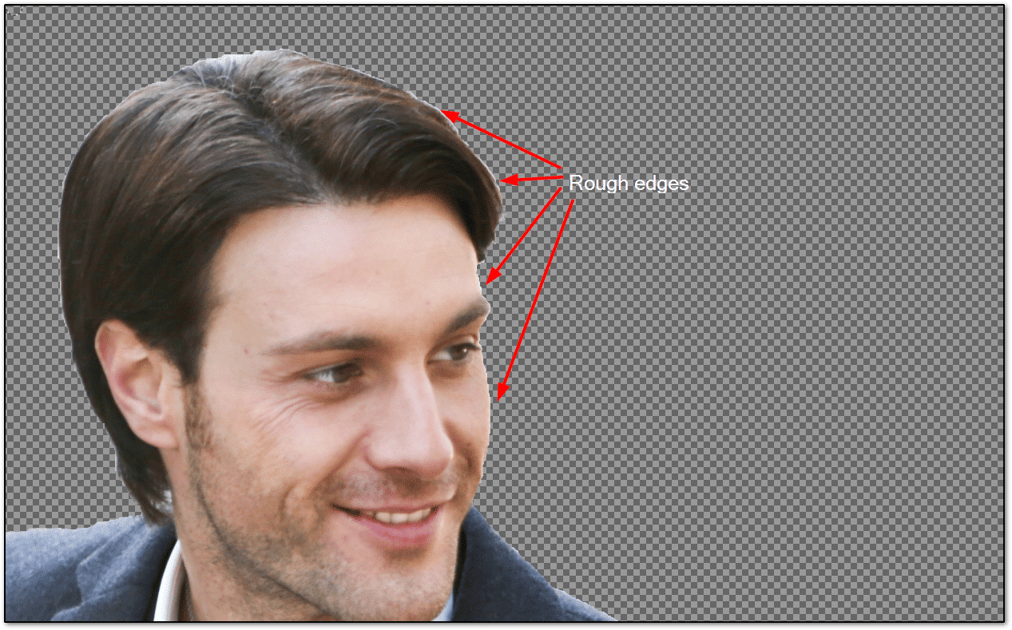
Pour supprimer ces aspérités, vous devez utiliser l'outil Smudge en suivant les étapes indiquées :
- Sélectionnez l'outil Smudge dans la barre de menu de gauche ou en appuyant sur
S - Choisissez le pinceau nommé
Hardness 025 - Gardez la taille autour de 45-50 (selon la taille de l'image)
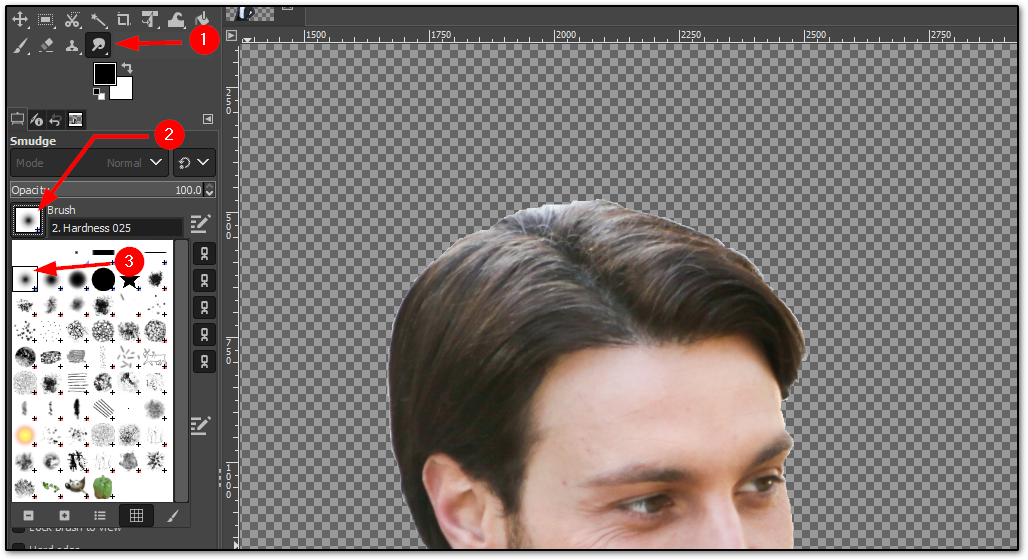
Maintenant, utilisez ce pinceau plusieurs fois (jusqu'à obtenir un résultat satisfaisant) autour de la bordure :

Et le résultat final sera lisse sur les bords, ce qui lui donnera l'apparence d'une image naturelle :

Étape 8: Prendre soin des cheveux
Dans la plupart des cas, le lissage de la bordure fera le plus gros travail sur les autres parties, à l'exception des cheveux, et il y a une bonne raison.
Contrairement aux autres parties du corps qui ont un contour distinctif, les cheveux sont pour la plupart une partie inégale du corps, donc même après les avoir lissés, ils peuvent paraître artificiels.
Pour résoudre ce problème, vous devez utiliser un autre pinceau – Bristles qui se trouve dans le même menu que le Hardness 025 (que vous choisissez pour lisser la bordure).
Choisissez une taille de pinceau comprise entre 15 et 20.
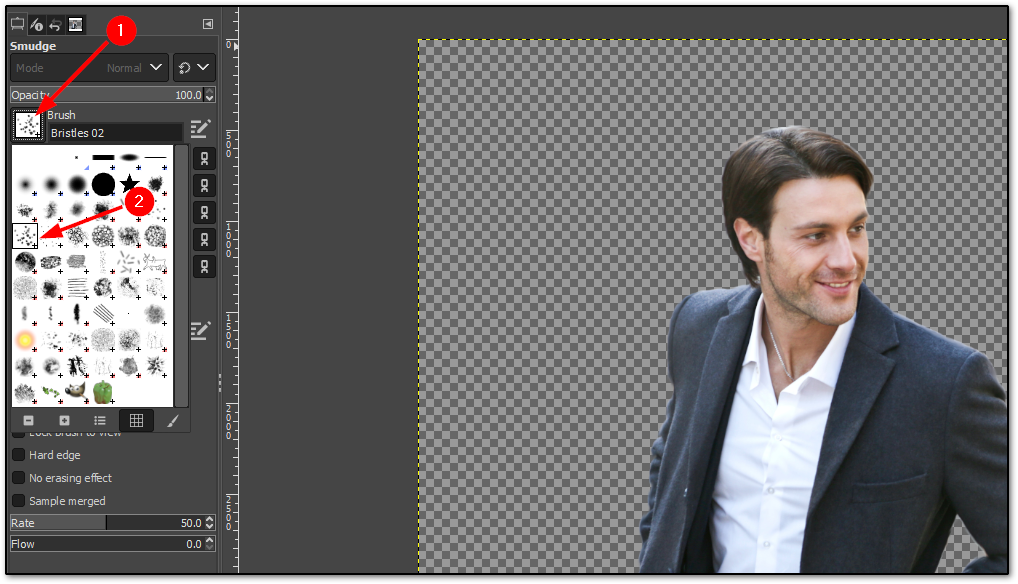
Maintenant, utilisez ce pinceau sur les cheveux du sujet et vous verrez une texture semblable à celle d'un cheveu autour de la tête :

Dans certaines zones, il faudra peut-être augmenter la taille du pinceau pour avoir un résultat efficace (dans mon cas, j'ai dû utiliser un pinceau de taille 30 sur le point haut).
Et voici mon résultat final :

Étape 9: Enregistrez l'image transparente
S'il vous plaît, n'appuyez pas sur le bouton Enregistrer ou Enregistrer sous ; ils sauveront le projet, pas l'image !
Pour enregistrer l'image transparente, accédez à File > Export As:

Là, vous devez effectuer les étapes suivantes :
- Cliquez sur Sélectionner le type de fichier
- Choisir une image PNG
- Nommez le fichier
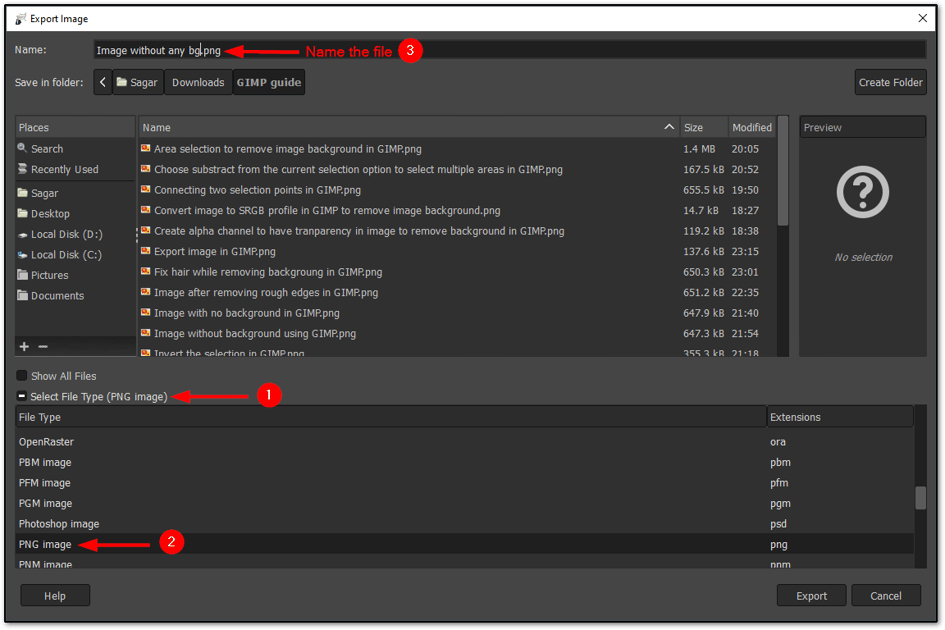
Une fois que vous avez fait cela, une invite s'ouvrira vous demandant de choisir la qualité et la compression ; Je recommande d'utiliser les paramètres par défaut.
Et si vous souhaitez une meilleure qualité, vous pouvez réduire le niveau de compression.

Et c'est tout!
Change the background of the image using GIMP (optional)
Une fois que nous avons une image transparente, nous pouvons facilement changer l’arrière-plan d’une image.
Pour changer l'arrière-plan, il faut d'abord importer l'image d'arrière-plan en allant dans File > Open as Layers. Alternativement, vous pouvez appuyer sur Ctrl + Alt + O:

Il ouvrira le gestionnaire de fichiers et, à partir de là, choisira l'image d'arrière-plan de votre choix.
Mais l'image ouverte sera placée au-dessus de notre sujet.
Pour résoudre ce problème, il vous suffit de suivre deux étapes simples :
- Sélectionnez l'image dans la
Layers(situé à l'extrémité droite) - En bas à droite, vous trouverez la touche fléchée vers le haut, appuyez dessus
Ce que cela fera, c'est placer notre sujet au-dessus de l'arrière-plan :

Mais il y a un problème !
L'image d'arrière-plan ne rentre pas dans le cadre, voyons donc comment résoudre ce problème.
Ajuster l'arrière-plan dans le cadre (en agrandissant l'image d'arrière-plan)
Il existe plusieurs solutions à ce problème, et l'une des plus simples consiste à redimensionner l'image d'arrière-plan, ce qui agrandira l'image d'arrière-plan.
Pour redimensionner l'image, suivez les deux étapes simples :
- Faites un clic droit sur le calque d'image d'arrière-plan
- Choisissez le
Scale Layeroption

Une invite s'ouvrira pour saisir la largeur et la hauteur sur lesquelles vous souhaitez redimensionner votre image d'arrière-plan. Maintenant, je ne peux pas suggérer une taille parfaite pour tous car chaque image a des dimensions différentes.
Vous devez donc faire quelques essais et erreurs ici pour trouver la plage parfaite, et si vous êtes curieux, c'était 6000×9000 pour l'arrière-plan de mon image :

Une fois terminé, ajustez l’arrière-plan et le premier plan selon vos besoins.
Et voici le résultat final de la suppression de l'arrière-plan et de son remplacement par une nouvelle image dans GIMP :

Vous pouvez enregistrer cette image dans votre format d'image préféré comme vous l'avez fait avec l'image transparente précédemment (tout en enregistrant l'image avec un arrière-plan transparent).
Conclusion 😀
Il s'agissait d'un guide étape par étape sur la suppression de l'arrière-plan dans GIMP, y compris son remplacement par le nouveau.
Le guide était un peu long, mais il était destiné à couvrir toutes les étapes de base avec des conseils supplémentaires comme ajouter de la texture aux cheveux et lisser la bordure.
Si vous souhaitez des alternatives pour une raison quelconque, en voici d'autres outils pour supprimer l'arrière-plan à partir d'une image.